
- トラブルシューティング
CitrixDirectorを使用したセッション起動遅延調査の一例
ユーザー様のCitrixのセッション起動に時間がかかる場合にCitrix Directorを使用して問題切り分けする方法をご紹介させていただきます。
|
|
こんにちは。Citrix製品のサポートを担当している川東(かわひがし)です。
※弊社のCitrixヘルプデスク契約があるお客様は本記事についてお問い合わせ頂くことも可能です。
今回は、Citrix Receiverに関してアシストCitrixヘルプデスクによくいただくお問い合わせを5つご紹介します。
Citrix Receiverは既にCitrix社のサポートが終了しており、現在は後継製品のCitrix Workspace appが提供されていますが、お客様の環境によってはバージョンアップができない都合でCitrix Receiverを継続利用されている場合があると思います。本記事をCitrix Receiverにて問題が発生した際の参考にしていただけますと幸いです。
※ご参考:弊社が取り扱いしているCitrix 製品のライフサイクル一覧
(1)ReceiverとWorkspace appを1台のクライアント端末にインストールできますか?
(2)2台のモニタで使用していると公開アプリケーションの画面が正常表示されない
(3)「このバージョンのCitrix Receiverは指定した暗号化をサポートしていません。管理者に連絡してください。」
(4)受信したICAファイルが破損しています。 ICAファイルに[ApplicationServer]セクションがありません。
(5)Citrix HDX Engineは応答していません
まとめ
同一マシンのインストールは出来ません。
Citrix社のサポート対象外の旧環境(XenApp 7.15等)とサポート対象の新環境(Citrix Virtual Apps 7 2203等)に接続する必要がある場合、Citrix社のサポートの観点ではWorkspace appの利用をおすすめします。
理由は、Workspace appからサポート対象の新環境への接続で発生した問題はCitrix社への調査依頼もできるためです。
Workspace appを使用している場合でも、サポート対象外の旧環境に接続して発生した問題はサポート対象外になります。
クライアント端末と2台目のモニタのDPIの値を揃える方法をお試しください。
【Windows 10の場合の設定変更手順】
1.クライアント端末のデスクトップ画面にて右クリック後、「ディスプレイ設定」を
クリックします。
2.ディスプレイの設定画面にて「テキスト、アプリ、その他の項目のサイズを変更
する」の値を、各モニタで揃えます。
※補足情報
Citrix Workspace app の場合は「高DPI」の設定にて「はい」を選択すると改善する場合
がございます。こちらの機能に関する説明は「DPIスケーリング」
をご参照ください。
以下の内容をお試しください。
クライアント端末にてVdLoadUnLoadTimeOutのレジストリ設定をします
場所:HKEY_LOCAL_MACHINE\SOFTWARE\WOW6432Node\Citrix\ICA Client
名前:VdLoadUnLoadTimeOut
種類:REG_DWORD
値:60 (10進数)
※32bit OSの場合:HKEY_LOCAL_MACHINE\SOFTWARE\Citrix\ICA Client
設定後、クライアント端末のシステムトレイに灰色のCitrix Receiverのアイコンが表示さ
れている場合は右クリックして終了後、再度、公開アプリケーションや仮想デスクトップ
の起動確認をします。
※参考情報
CTX133536
Error: "This version of Citrix Receiver does not support selected encryption" When Launching XenApp Application
以下の内容をお試しください。
1.Citrix Receiverをクリーンアンインストールした後に再度インストール
Citrix Receiverのクリーンアンインストール方法は以下のブログ記事をご参照ください。
Citrix Receiver for Windowsの動作がおかしい場合にクリーンアンインストールをする方法
2.クライアント端末にログインするユーザーアカウントのプロファイル再作成
業務用端末のユーザーアカウントのプロファイル再作成が難しい場合は、テスト用のユーザーアカウントを作成後、そちらでログインして公開アプリケーションもしくは仮想デスクトップの起動確認をしてください。
Citrix Receiver 4.8以降で事象が発生する場合は以下の内容をお試しください。
Citrix Receiver 4.8から追加された「UseD3DHybrid」の機能を無効化するレジストリを設定することで、事象が解消する場合がございます。
以下を設定後、クライアント端末のOSを再起動してください。
場所:HKEY_LOCAL_MACHINE\SOFTWARE\Wow6432Node\Citrix\ICA
Client\Engine\Configuration\Advanced\Modules\GfxRender
名前:UseD3DHybrid
種類:REG_DWORD
値:0
※32bit OSの場合:HKEY_LOCAL_MACHINE\SOFTWARE\Citrix\ICA Client\Engine\Configuration\Advanced\Modules\GfxRender
「UseD3DHybrid:0」にて改善しない場合、「HWacceleration」のレジストリを設定後、クライアント端末のOSを再起動してください。
場所:HKEY_LOCAL_MACHINE¥SOFTWARE¥WOW6432Node¥Policies¥Citrix¥ICA Client¥Graphics Engine
名前:HWacceleration
種類:REG_DWORD
値:0
※32bit OSの場合:
HKEY_LOCAL_MACHINE\SOFTWARE\Policies\Citrix\ICA Client\Graphics Engine
※参考情報
CTX238334
Citrix HDX Engine is not responding
トラブル発生時に最短で解決に導くためのコツを動画でご紹介!
「Citrixトラブルシューティングセミナー」を視聴する
今回は、Citrix Receiverに関してアシストCitrixヘルプデスクによくいただくお問い合わせを5つご紹介しました。
アシストCitrixヘルプデスクは、Citrix社がサポートを終了している製品の問い合わせも、弊社のナレッジベースの範囲内で対応しています。
Citrix社のサポートが終了している製品バージョンを利用中で、導入方法、設定変更の方法、問題発生時の問い合わせ先がなくてお困りのお客様は、弊社にお声がけをいただけますと幸いです。
いつもCitrixサポートブログをご覧いただきありがとうございます。
アシストとCitrix保守契約を締結されている方は、Webサポートセンター「AWSC」をご利用いただけます。本ブログサイトではご紹介しきれないFAQや過去のCitrixヘルプデスクメールマガジンを公開していますので、是非ご利用ください。
また、アシストではCitrixユーザ企業様向けの無償セミナーを多数ご提供しています。Citrix製品を利用するうえで必要となる情報やトラブルシューティング時のノウハウをご紹介するセミナーなどご用意していますので、貴社の課題解決へとお役立てください。アシストと保守契約を締結されていないお客様にもご参加いただけます。
Citrix Virtual Apps and Desktopsに関する「入門編の情報」や「トラブルシューティングの情報」をお探しの場合、以下の動画をご視聴いただけますと幸いです。効率よく情報収集をしていただけます。
・Citrix Virtual Apps and Desktops入門動画
・Citrixトラブルシューティングセミナー
アシストのCitrixサポートセンターに良くある設定・トラブル対処方法のFAQ10選の資料を無料プレゼント中です。また、Citrix XenApp/XenDesktopの問題発生時に原因を切り分ける方法も掲載しております。以下のバナーからお気軽にダウンロードください。
アシスト入社後、テスト系製品のカスタマーサポートを担当後、現在はCitrix製品を担当。シトリックス・システムズ・ジャパンの「2020 2nd Half Partner Award」にて、国内パートナーエンジニアの中から特に技術的な貢献が高い技術者に贈られる「Citrix Best Partner Engineer」を受賞。 XenAppとXenDesktopのトラブルシューティングや運用に役立つ情報を、長年のサポート対応の視点で分かりやすく伝えることを心がけています。学生時代から続けている映像制作の趣味の延長で、以下の動画も制作したのでご覧頂けますと幸いです。
Citrixトラブルシューティング入門動画(初動編) |
|

ユーザー様のCitrixのセッション起動に時間がかかる場合にCitrix Directorを使用して問題切り分けする方法をご紹介させていただきます。
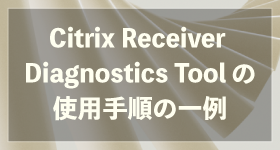
Citrix Receiver Diagnostics Toolを使用した資料採取手順の一例をご紹介します。

特定のクライアント端末で公開アプリケーションが起動できない問題について弊社のCitrixヘルプデスクがよく案内している切り分け方法をご紹介します。